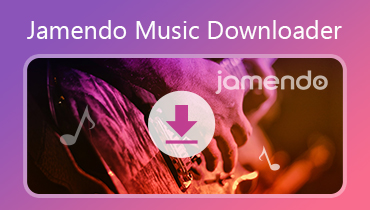Sådan downloades gratis HulkShare-musik på Windows 10 og Mac
HulkShare er en gratis internetradio, hvor brugere kan nyde og downloade musik uden nogen begrænsning. Det giver en god platform til deling af musik, som kunstnere kan uploade og sende deres nyoprettede musik. Det vil du måske download musik fra HulkShare officiel hjemmeside. I dette indlæg deler vi dig ikke kun en online metode, men giver også en professionel HulkShare-musikdownloader til at gemme HulkShare-musik på Windows-computer og Mac.
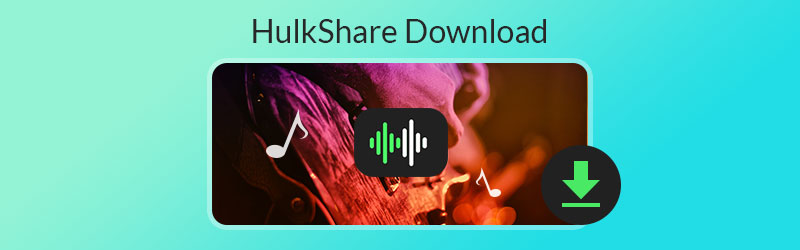
Del 1. Sådan downloades musik fra hulkshare.com
Hulkshare.com er et websted baseret på deling af musik, der giver brugerne mulighed for at søge, lytte og uploade musik bekvemt. Når du gennemsøger HulkShare officielle hjemmeside, kan du se alle fremhævede kunstnere og deres værker og dele din yndlingsmusik til Facebook eller Twitter. Hvad mere er, brugere kan downloade musik fra dette websted gratis. Følg trinene for at downloade gratis HulkShare-musik online.
Trin 1. Åben hulkshare.com internet side. Søg i et stykke musik i søgefeltet. Rul ned for at finde den ønskede musik.
Trin 2. Du kan klikke på Spil knap for at lytte til musikken online. Når markøren finder sangen, kan du se knapperne Synes om, Repost, Tilføj til, Del og Download vises i bunden af musikken.
Trin 3. Klik på Hent knappen, så gemmes MP3-musikken automatisk på din computer. Du kan også dele sporet til Tweet, Facebook eller Google +. Selvom det er gratis at downloade musik fra hulkshare.com, er der nogle sange, som du ikke kan finde fra HulkShare. Så du vil måske finde et professionelt værktøj til at downloade musik fra HulkShare eller andre populære online musikplatforme.
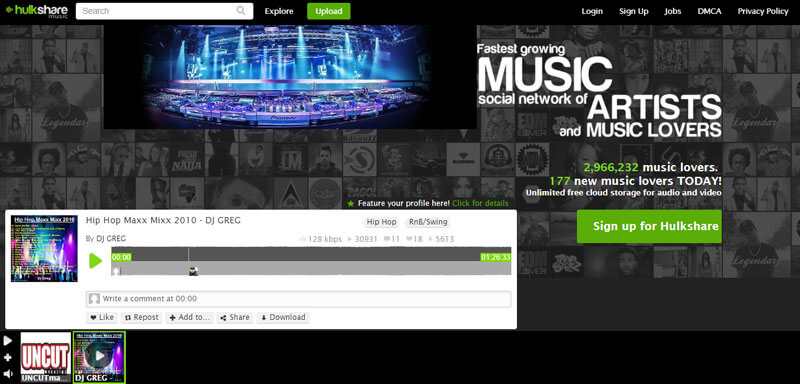
Del 2. Bedste måde at gemme HulkShare-musik på MP3
Når du vil downloade og gemme HulkShare-musik på din computer, kan du finde et professionelt værktøj som Vidmore skærmoptager. Det giver dig mulighed for at downloade musik fra HulkShare, Yahoo, YouTube, Vimeo, Spotify eller andre online musikwebsteder på Windows 10/8/7 computer og Mac. Desuden er det en alt-i-én skærmoptager, der giver dig mulighed for at optage computerskærm, online forelæsninger, webcam-videoer, FaceTime-opkald, tage skærmbilleder og mere.
- Optag musik fra online-websteder som HulkShare, Facebook, Spotify, Pandora osv.
- Optag computerskærm, 2D / 3D-gameplay, streaming af videoer, online musik osv.
- Download HulkShare-musik til MP4, MP3, WAC, WMA osv. Tabsfri i lille størrelse.
- Rediger den indspillede musik fra HulkShare, og forudindstil en planlagt optagelse.
Sådan downloades HulkShare-musik med Screen Recorder
Trin 1. Når du har installeret denne HulkShare-musikdownloader, kan du starte den på din computer. Vælg Lydoptager for at åbne Audio Recorder-grænsefladen. Sørg for, at du har søgt efter den HulkShare-musik, du vil downloade.

Trin 2. I hovedgrænsefladen kan du tænde Systemlyd og sluk Mikrofon. Hvis du vil optage en tutorial med din egen stemme, kan du holde mikrofonen tændt og systemlyden slået fra.

Trin 3. For at holde den downloadede HulkShare-musik i god kvalitet kan du klikke på gearknappen for at indstille genvejstaster, outputlydformat og kvalitet.

Trin 4. Når du spiller HulkShare-musik, kan du klikke REC knappen i højre side af grænsefladen for at starte optagelsen. Når optagelsen er afsluttet, kan du klikke Hold op knappen for at sætte optagelsen på pause. Klik derefter på Gemme knappen for at gemme HulkShare-musikken på din computer.

Før du gemmer HulkShare-musikken, kan du bruge klipfunktionen til at fjerne den uønskede del fra den indspillede musikfil.
Konklusion
Det er let at download musik fra HulkShare med de to metoder, vi nævnte ovenfor. HulkShare giver dig mulighed for at downloade MP3-musik direkte fra sin hjemmeside. Hvis du vil gemme en del af musikken som ringetone, kan du bruge et professionelt værktøj som Vidmore Screen Recorder. Det giver dig mulighed for at downloade og optage musik fra forskellige online musikwebsteder som HulkShare, Facebook, Spotify, Pandora, SoundCloud osv.